Überprüfung der Signatur in Authentic
Die Signatur wird jedes Mal, wenn das Authentic XML-Dokument aktualisiert oder neu geladen wird, überprüft. Wenn die Zertifikatschlüsselinformationen der Signatur oder das Passwort einer Signatur im SPS vorhanden sind, so wird die Überprüfung direkt anhand dieser Authentifizierungsinformationen durchgeführt. Wenn die Authentifizierungsinformationen nicht verfügbar sind, so wird eine entsprechende Meldung angezeigt. In diesem Fall muss die Signatur manuell überprüft werden.
Manuelle Überprüfung der Signatur
Um die Signatur eines signierten Dokuments manuell zu überprüfen, muss der Benutzer der Authentic View-Ansicht auf die Symbolleisten-Schaltfläche "XML-Signatur" ![]() klicken oder den Menübefehl Authentic | XML-Signatur auswählen.
klicken oder den Menübefehl Authentic | XML-Signatur auswählen.
Wenn die Authentifizierungsinformationen mit der Signatur (Schlüsselinformationen des Zertifikats) oder mit dem SPS (Passwort) gespeichert wurden, so wird die Überprüfung direkt durchgeführt und das Ergebnis der Überprüfung wird wie in der Abbildung unten angezeigt.

Stehen keine Authentifizierungsinformationen zur Verfügung, wird der Benutzer der Authentic View-Ansicht nach einem Zertifikat oder Passwort gefragt. So wird der Benutzer in der Abbildung unten z.B. aufgefordert, das Passwort für die Überprüfung der Signatur einzugeben.
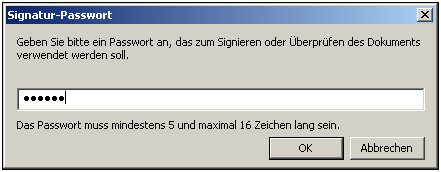
Beachten Sie, dass die Signaturüberprüfung mit der Symbolleisten-Schaltfläche "XML-Signatur"  (bzw. mit dem Menübefehl Authentic | XML-Signatur) nur durchgeführt wird, wenn das Dokument bereits signiert wurde. Andernfalls wird eine Meldung, dass die Überprüfung fehlgeschlagen ist, angezeigt.
(bzw. mit dem Menübefehl Authentic | XML-Signatur) nur durchgeführt wird, wenn das Dokument bereits signiert wurde. Andernfalls wird eine Meldung, dass die Überprüfung fehlgeschlagen ist, angezeigt.

In diesem Fall steht die Option zum Signieren des Dokuments zur Verfügung.